使用截圖工具的 Microsoft Windows 10 用戶可能已經看到一條消息,內容是“嘗試新功能並像往常一樣使用截圖和草圖工具進行截圖。”此消息可能意味著截圖工具即將被截圖和草圖工具取代,但什麼是截圖和草圖?它與 Snipping Tool 相比如何同樣重要。
目錄
Snipping Tool 於 2002 年開發,以便 Windows 計算機的用戶可以截取屏幕截圖。用戶不僅可以使用該工具截取通用屏幕截圖,還可以在他們想要捕獲或寫入的區域周圍繪製套索或矩形,並突出顯示重要信息。多年來,截圖工具一直是截取屏幕截圖的最佳方式。 2018 年,Microsoft 發布了截圖和草圖工具作為 Windows 10 更新的一部分。
Snipping Tool 是一種內置於 Windows 操作系統的屏幕捕獲工具,使用戶能夠截取特定區域、窗口或整個屏幕的屏幕截圖。它為用戶提供了註釋拍攝照片的基本工具,並使他們能夠保存或共享這些圖像。可以使用“開始”菜單或鍵盤上的快捷方式來訪問它。您可以從其 官網
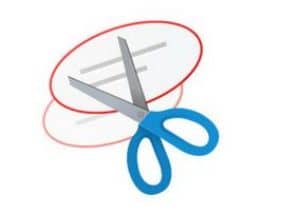
什麼是截圖和草圖?
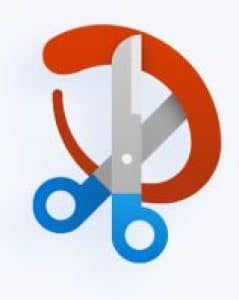
Snip and Sketch 是 Windows 10 操作系統中內置的屏幕截圖工具,可讓用戶截取特定區域、窗口或整個屏幕的屏幕截圖。它還具有額外的功能,例如延遲捕獲、用於精確測量的標尺或量角器以及簡單的共享選項。它具有現代且易於使用的界面,鍵盤快捷鍵可讓您立即打開它。
從 Windows Vista 開始,截圖工具可用於所有版本的 Windows,並適用於所有他們。另一方面,您可以在 Windows 10 October 2018 Update 及更高版本上使用 Snip and Sketch。
它只能在 Windows 10 上使用,所以你不能在舊版本的 Windows 上使用它。因此,如果您不使用 Windows 10,則需要使用截圖工具。如果你有 Windows 10,你可以使用 Snip Tool 或 Snip and Sketch,它有更多的功能。
這是我們的想法,你可能不同意我的看法。截圖工具的工作速度比截圖和草圖工具快一點。當我們截取屏幕截圖時,截圖工具會立即打開,但截圖和草圖工具需要一段時間才能完全加載。正如我們之前所說,這是我使用這些工具的經驗,因為我們經常使用它們。這就是我們對它們了解更多的原因。
哪個更好?
您應該使用 Snip Tool 還是 Snip and Sketch 取決於您的需要和偏好。如果您想要一種簡單可靠的方式來捕捉屏幕的簡單部分,那麼截圖工具是一個不錯的選擇。它易於使用,界面簡單,可以快速完成工作。但是,如果您想要更現代且具有更多功能的東西,Snip and Sketch 是更好的選擇。
它具有額外的功能,例如延遲捕獲、用於精確測量的標尺或量角器,並且易於使用共享選項。它還具有更現代且易於使用的界面。總的來說,Snip and Sketch 是比 Snip Tool 更高級、更靈活的工具。但是對於想要更易於使用的工具的人來說,截圖工具仍然是一個不錯的選擇。
截圖工具:好的和壞的
好的
簡單了解和使用 使用“開始”菜單或鍵盤快捷鍵快速到達目的地。
缺點
有些用戶可能認為界面陳舊。
Snip and Sketch: THE GOOD AND THE BAD
The Good
Modern and intuitive interfaceSome users may think the interface is old.Some users may think the interface is old.允許輕鬆共享選項
缺點
不允許以 HTML 格式保存
常見問題解答
截圖工具比截圖和草圖好嗎?
Windows 截圖工具在 Windows 10 中已被 Snip & Sketch 取代。它讓您可以像以前一樣截取屏幕截圖,但它具有更多功能。了解如何在 Windows 10 上使用它來截取屏幕截圖。
Snip 和 Sketch 是否自動保存截圖?
在 2.0 版本中,截圖工具會自動將屏幕截圖保存到您帳戶的圖片文件夾中的屏幕截圖文件夾(例如,“%UserProfile%PicturesScreenshots”)。
您能找到未保存的截圖嗎?
如果您沒有保存屏幕截圖, 你可以使用截圖工具來保存它。您仍然可以使用“複製”或 CTRL+C 擊鍵返回,只要您從那時起沒有復制任何其他內容。請轉到 MS Paint 或 MS Word 並使用“粘貼”或“CTRL+V”鍵獲取您最近的截圖。